Лесно и бързо ръководство за root достъп на Android

След като руутнете телефона си с Android, имате пълен достъп до системата и можете да стартирате много видове приложения, които изискват root достъп.
Всеки, който някога е използвал интернет, ще бъде запознат с известията за бисквитките, които повечето уебсайтове показват. Тези известия за бисквитки са резултат от директива на ЕС 2009/136/EC, известна още като закон за бисквитките.
В отговор на опасенията за поверителност относно използването на бисквитки за целите на проследяване на активността на хората онлайн, ЕС прие закон, изискващ уебсайтовете да получават информирано съгласие за запазване на бисквитки на устройствата на хората. Този закон доведе до почти всеки уебсайт, показващ известие за бисквитки, което ви информира, че сайтът използва бисквитки.
За съжаление, законът наистина не постигна нито една от целите си и в крайна сметка просто разочарова потребителите. Законът е предназначен да гарантира, че потребителите са наясно какви данни се проследяват и как. В действителност обаче никой не чете известията и вместо това просто щраква върху предупреждението, тъй като е видял твърде много и просто ги игнорира сега. Тази ситуация технически влошава ситуацията, обучението на потребителите да щракват върху предупреждения и съобщения улеснява хакерите да подмамят потребителите да щракнат върху злонамерено съдържание.
Реално погледнато, за по-голямата част от потребителите известията за бисквитки са просто досадни. Браузърът Opera Touch на Android предлага нова опция за справяне с този проблем. Той има допълнителна функция, която може да блокира известията за бисквитки.
За да конфигурирате блокирането на известията за бисквитки, трябва да използвате настройките в приложението. За да имате достъп до тях, първо трябва да докоснете иконата на Opera в долния десен ъгъл.
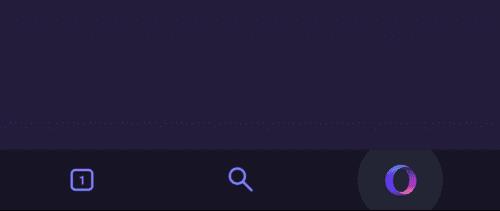
Докоснете иконата на Opera, за да имате достъп до настройките.
След това докоснете „Настройки“ в долната част на изскачащото меню, което се появи, за да отворите настройките.
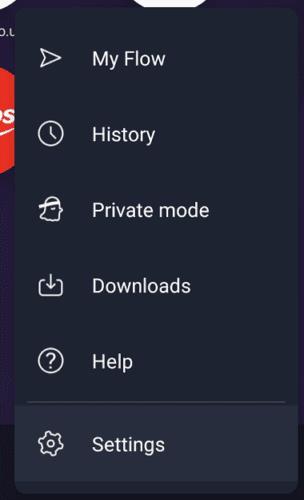
Докоснете „Настройки“, за да отворите настройките в приложението.
В списъка с настройки докоснете „Блокиране на диалози за бисквитки“, за да конфигурирате настройките за блокиране на известия за бисквитки.
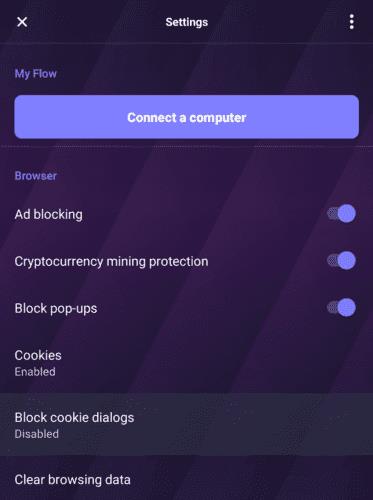
Докоснете „Блокиране на диалогови прозорци за бисквитки“, за да управлявате настройките за блокиране на известия за бисквитки.
Има две настройки за конфигуриране на страницата „Блокиране на диалози за бисквитки“. Първият, „Блокиране на диалози за бисквитки“, е прост плъзгач за активиране на функцията. Втората опция, „Автоматично приемане на диалози за бисквитки“, е квадратче за отметка, използвано за конфигуриране дали диалоговият прозорец за бисквитки е скрит или ако браузърът трябва да се опита автоматично да приеме използването на бисквитки.
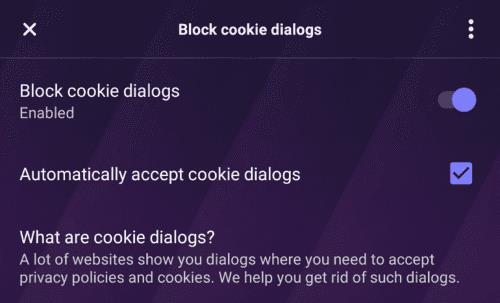
Докоснете „Блокиране на диалози за бисквитки“ до позиция „Включено“, за да активирате функцията.
След като руутнете телефона си с Android, имате пълен достъп до системата и можете да стартирате много видове приложения, които изискват root достъп.
Бутоните на вашия телефон с Android не са само за регулиране на силата на звука или събуждане на екрана. С няколко прости настройки те могат да се превърнат в преки пътища за бързо заснемане на снимки, прескачане на песни, стартиране на приложения или дори активиране на функции за спешни случаи.
Ако сте забравили лаптопа си на работа и имате спешен доклад, който да изпратите на шефа си, какво трябва да направите? Да използвате смартфона си. Още по-сложно е да превърнете телефона си в компютър, за да вършите много задачи едновременно по-лесно.
Android 16 има джаджи за заключен екран, с които можете да променяте заключения екран по ваш избор, което го прави много по-полезен.
Режимът „Картина в картината“ на Android ще ви помогне да свиете видеото и да го гледате в режим „картина в картината“, гледайки видеото в друг интерфейс, за да можете да правите други неща.
Редактирането на видеоклипове на Android ще стане лесно благодарение на най-добрите приложения и софтуер за редактиране на видео, които изброяваме в тази статия. Уверете се, че ще имате красиви, вълшебни и стилни снимки, които да споделяте с приятели във Facebook или Instagram.
Android Debug Bridge (ADB) е мощен и универсален инструмент, който ви позволява да правите много неща, като например намиране на лог файлове, инсталиране и деинсталиране на приложения, прехвърляне на файлове, root и флаш персонализирани ROM-ове, както и създаване на резервни копия на устройства.
С приложения с автоматично щракване. Няма да се налага да правите много, когато играете игри, използвате приложения или задачи, налични на устройството.
Въпреки че няма магическо решение, малки промени в начина, по който зареждате, използвате и съхранявате устройството си, могат да окажат голямо влияние върху забавянето на износването на батерията.
Телефонът, който много хора обичат в момента, е OnePlus 13, защото освен превъзходен хардуер, той притежава и функция, която съществува от десетилетия: инфрачервеният сензор (IR Blaster).







